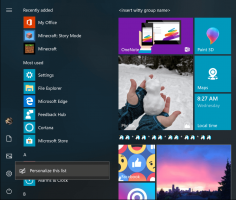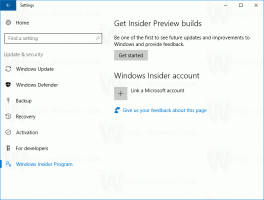Запись разговора по Skype без использования сторонних инструментов
Skype - это популярное программное обеспечение для IP-телефонии, которое Microsoft приобрела некоторое время назад. Одной из его долгожданных функций была запись разговоров. Наконец, компания добавила в приложение возможность записи разговоров по Skype. Никаких сторонних приложений больше не требуется. Теперь в Skype есть встроенная поддержка записи ваших разговоров и обмена ими.
Рекламное объявление
В официальном сообщении говорится следующее.
Когда более десяти лет назад мы добавили видео к звонкам по Skype, возможность делиться важными моментами с близкими сделала большой шаг вперед. Сегодня мы представляем запись разговоров, чтобы помочь запечатлеть особые моменты разговора по Skype с близкими или записать важные встречи с коллегами.
Запись разговоров полностью основана на облаке и теперь доступна в последней версии Skype и на большинстве платформ, кроме Windows 10. Запись разговоров появится в Windows 10, а последняя версия Skype выйдет в ближайшие недели.
Как только вы начинаете запись, все участники звонка получают уведомление о том, что звонок записывается, поэтому сюрпризов нет. Если вы участвуете в видеозвонке, Skype будет записывать видео всех, а также любые экраны, к которым был предоставлен доступ во время разговора. После звонка вы можете сохранить и поделиться записанным звонком в течение следующих 30 дней.
Чтобы записать звонок по Skype, сделайте следующее.
- Когда звоните кому-нибудь, нажмите кнопку +.
- Выбирать Начать запись из меню.

- На мобильном устройстве коснитесь знака «+», а затем коснитесь «Начать запись».

- На экране вашего Skype появится баннер, сообщающий всем, что вы начали запись разговора.

После разговора запись завершается и отправляется в ваш чат, где она доступна в течение 30 дней. Вы и все участники вызова можете сохранить запись локально или поделиться ею со своими контактами в любое время в течение 30 дней.
Вы можете загрузить записанный звонок, нажав кнопку меню с тремя вертикальными точками и выбрав Сохранить в 'Загрузки' / Сохранить как ... из меню.
Кроме того, вы можете поделиться записью разговора, выбрав в меню команду «Переслать» (см. Снимок экрана выше). В следующем диалоговом окне выберите контакты, с которыми вы хотите поделиться записью.

Вот и все.
Источник: Microsoft.